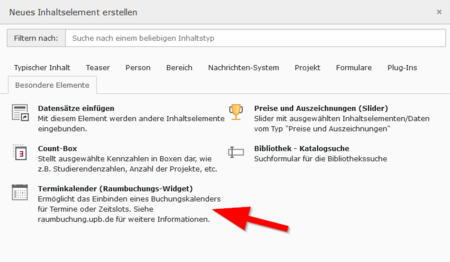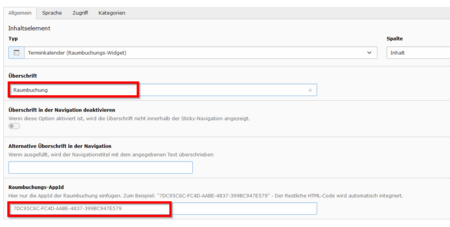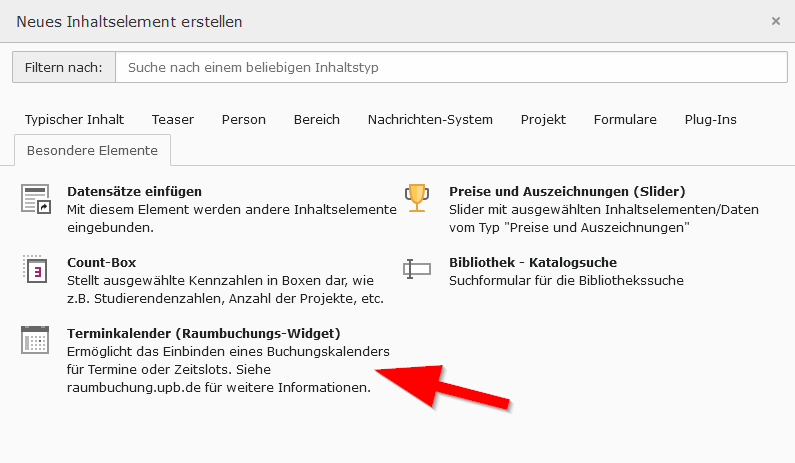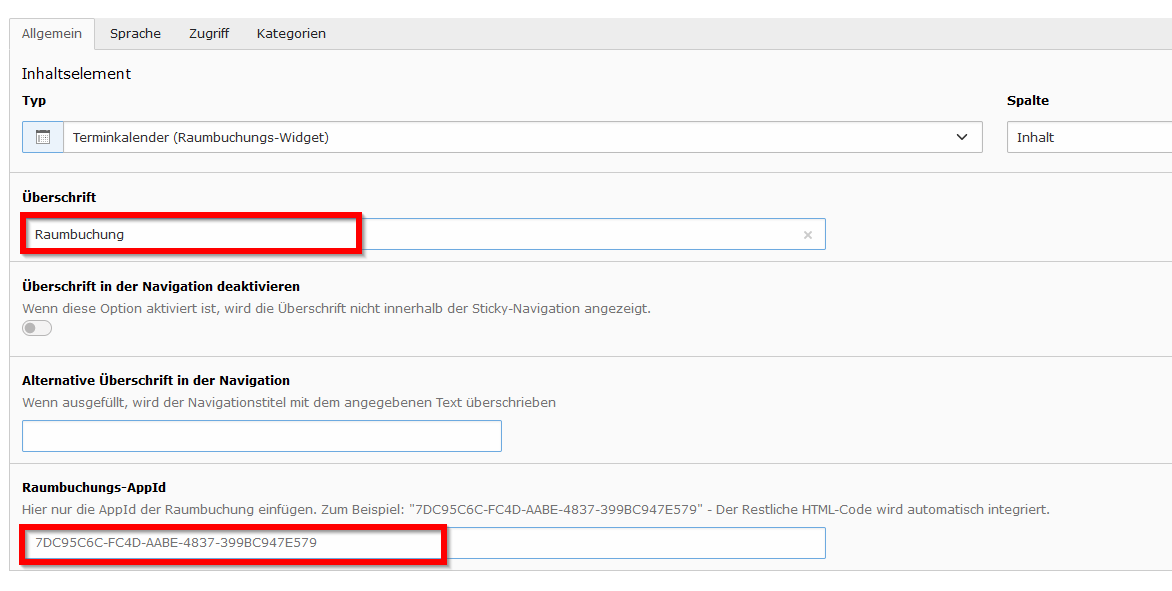Jnk (Diskussion | Beiträge) |
Jnk (Diskussion | Beiträge) K (draft entfernt) |
||
| (3 dazwischenliegende Versionen von 2 Benutzern werden nicht angezeigt) | |||
| Zeile 5: | Zeile 5: | ||
|hasdisambig=Nein | |hasdisambig=Nein | ||
}} | }} | ||
| − | + | ||
| − | + | Mit dem Buchungssystem der Universität Paderborn können Sie einen Web-Kalender erstellen und auf Ihre Webseiten einbinden, um die Belegung von Ressourcen zu verwalten, wie Räume, Terminslots für Beratungen oder Sprechstunden, Reservierungen für 3D-Drucker, Mediengeräte und Weiteres. Nutzen Sie wie gewohnt einen Exchange/Outlook-Kalender zum Verwalten der Termine. Endnutzer können über Ihre Webseite im eingebundenen Web-Kalender Buchungsanfragen stellen und werden jederzeit per Mail über den Status informiert. | |
| − | |||
| − | |||
== Was ist zu tun? == | == Was ist zu tun? == | ||
| Zeile 16: | Zeile 14: | ||
== Schritt-für-Schritt Anleitung == | == Schritt-für-Schritt Anleitung == | ||
===Kalender erstellen=== | ===Kalender erstellen=== | ||
| + | Web-Kalender erstellen | ||
* https://raumbuchung.uni-paderborn.de | * https://raumbuchung.uni-paderborn.de | ||
| Zeile 23: | Zeile 22: | ||
[[Datei:Typo3-akkordeon-01.png|links|mini|ohne|450px|Inhaltselement hinzufügen]] | [[Datei:Typo3-akkordeon-01.png|links|mini|ohne|450px|Inhaltselement hinzufügen]] | ||
<br> | <br> | ||
| − | * Klicken Sie auf <code>+ Inhalt</code> um ein neues Inhaltselement hinzuzufügen. | + | * Klicken Sie auf <code>+ Inhalt</code>, um ein neues Inhaltselement hinzuzufügen. |
<br clear=all> | <br clear=all> | ||
Aktuelle Version vom 8. November 2024, 15:12 Uhr
Allgemeine Informationen
| Anleitung | |
|---|---|
| Informationen | |
| Betriebssystem | Alle |
| Service | TYPO3 |
| Interessant für | Gäste, Angestellte und Studierende |
| HilfeWiki des ZIM der Uni Paderborn | |
Mit dem Buchungssystem der Universität Paderborn können Sie einen Web-Kalender erstellen und auf Ihre Webseiten einbinden, um die Belegung von Ressourcen zu verwalten, wie Räume, Terminslots für Beratungen oder Sprechstunden, Reservierungen für 3D-Drucker, Mediengeräte und Weiteres. Nutzen Sie wie gewohnt einen Exchange/Outlook-Kalender zum Verwalten der Termine. Endnutzer können über Ihre Webseite im eingebundenen Web-Kalender Buchungsanfragen stellen und werden jederzeit per Mail über den Status informiert.
Was ist zu tun?[Bearbeiten | Quelltext bearbeiten]
- Kalender erstellen
- Inhaltselement auf Webseite hinzufügen
Schritt-für-Schritt Anleitung[Bearbeiten | Quelltext bearbeiten]
Kalender erstellen[Bearbeiten | Quelltext bearbeiten]
Web-Kalender erstellen
Kalender auf Webseite einbinden[Bearbeiten | Quelltext bearbeiten]
Öffnen Sie die Seite, auf der Sie das Inhaltselement einfügen möchten.
- Klicken Sie auf
+ Inhalt, um ein neues Inhaltselement hinzuzufügen.
- Wählen Sie den Tab "Besondere Elemente" aus.
- Klicken Sie auf "Terminkalender (Raumbuchungs-Widged)".
- Geben Sie eine Überschrift für das Inhaltselement ein.
- Geben Sie die Raumbuchungs-AppId in das entsprechende Feld ein.